Die Scheibenstruktur ist beschädigt und unleserlich in Windows 10 Fehler
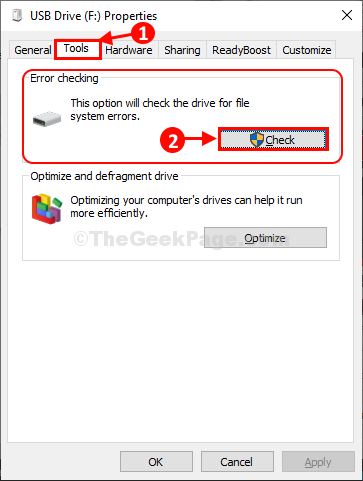
- 2893
- 386
- Lana Saumweber
“Die Scheibenstruktur ist beschädigt und unleserlichDie Fehlermeldung kann aufgrund einiger beschädigter Dateien oder schlechter Systemdateien auf dem Laufwerk, auf das Sie zugreifen möchten, angezeigt werden. Befolgen Sie diese einfachen Lösungen und das Problem wird bald sortiert. Aber bevor Sie die großen Lösungen vorgehen, probieren Sie zuerst diese wenigen Problemumgehungen aus.
Problemumgehungen-
1. Neu starten Ihr Computer und dann versuchen Sie, wieder auf das Laufwerk zuzugreifen.
2. Wenn Sie dieses Problem auf einem abnehmbaren Speichermediengerät erleben, befolgen Sie diese Schritte-
A. Stecken Sie die Speichermedien von Ihrem Computer aus.
Warten Sie eine Weile.
B. Schließen Sie die Medien an einen anderen Port auf Ihrem Computer.
Überprüfen Sie, ob Sie auf das Laufwerk zugreifen können oder nicht.
Wenn einer dieser Problemumgehungen nicht geklappt hat, probieren Sie diese Lösungen aus-
NOTIZ-
Wir haben ein abnehmbares Mediengerät genommen (benannt USB -Laufwerk (f :) ), um den Prozess zu beschreiben. Sie müssen dasselbe mit dem Laufwerk tun, mit dem Sie vor dem Problem stehen.
Fix-1-Fehlerprüfung des Laufwerks-
1. Öffnen Dateimanager Drücken Sie auf Ihrem Computer Windows -Schlüssel+e.
2. Im Dateimanager Fenster auf der linken Seite klicken Sie auf “Dieser PC”So visualisieren Sie alle Laufwerke auf Ihrem Computer.
3. Rechtsklick Auf dem Laufwerk haben Sie Probleme und klicken Sie dann auf “Eigenschaften“.
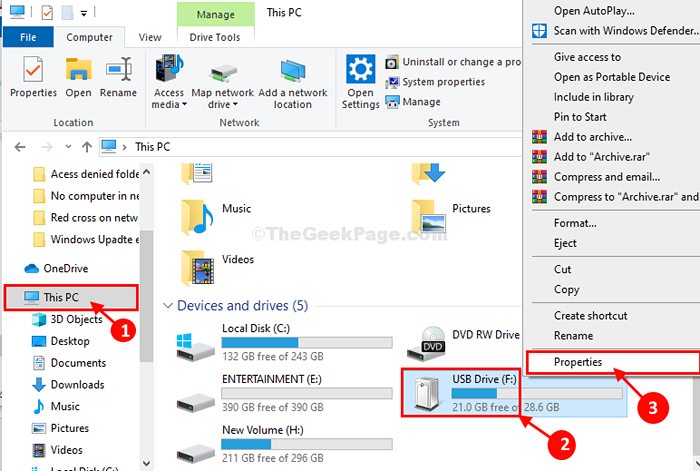
4. Im USB -Laufwerk (f :) Eigenschaften Fenster, gehen Sie zum "WerkzeugTab.
5. Unter Fehlerüberprüfung Abschnitt, klicken Sie auf “Überprüfen“.
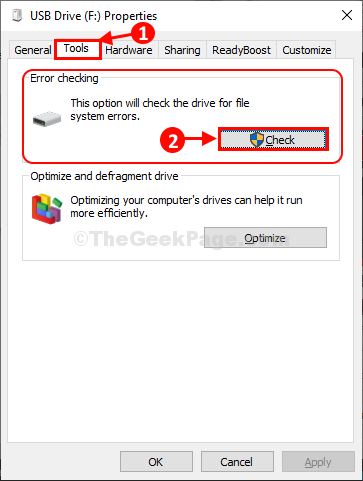
6. Dann klicken Sie auf “Reparaturantrieb“.
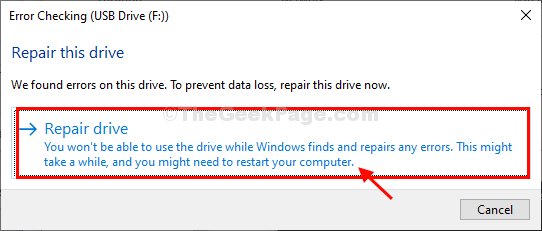
7. Sobald der Reparaturvorgang beendet ist, klicken Sie auf “Schließen”Um die zu schließen Fehlerüberprüfung Fenster.
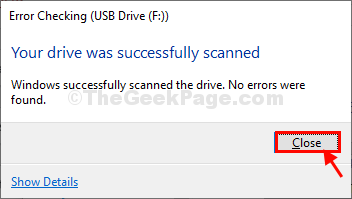
Versuchen Sie nun, auf Ihrem Computer erneut auf das Laufwerk zuzugreifen. Wenn das Problem Sie weiterhin stört, entscheiden Sie sich für die nächste Lösung.
Fix-2 Verwenden Sie CHKDSK in CMD-
Sie können den Disk -Checking -Vorgang von durchführen Eingabeaufforderung.
1. Drücken Windows -Schlüssel+e wird die öffnen Dateimanager auf deinem Computer.
2. Im Dateimanager Fenster, klicken Sie auf “Dieser PC”So überprüfen Sie alle Geräte.
3. Beachten Sie den Antriebsbuchstaben des problematischen Laufwerks (Beispiel- Für uns der Laufwerksbrief der USB Gerät ist “F:”)).
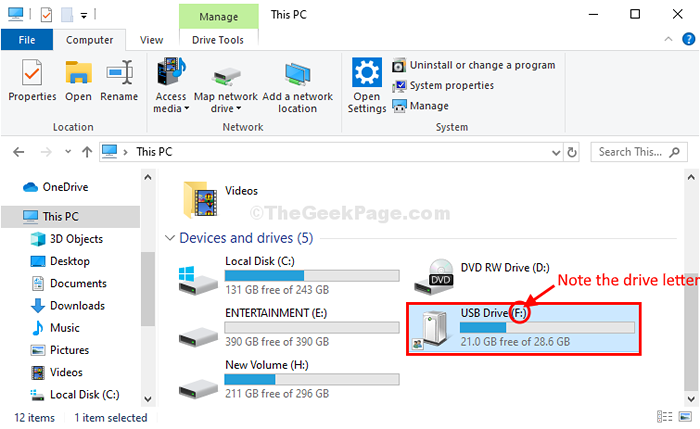
Schließen Dateimanager Fenster.
4. Klicken Sie in die Suchen Box neben dem Windows -Symbol und dann eingeben “CMD“.
5. Dann, Rechtsklick An "Eingabeaufforderung"Im erhöhten Suchergebnis und wählen Sie"Als Administrator ausführen“.
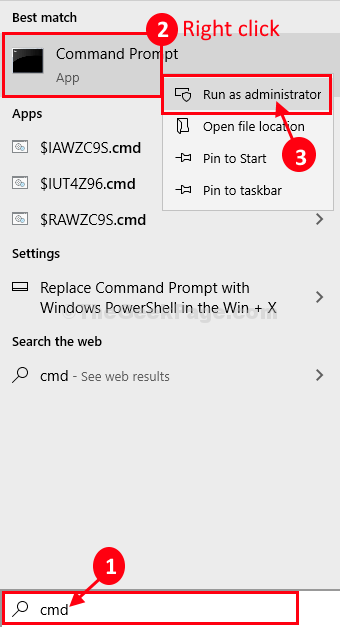
Eingabeaufforderung mit administrativen Rechten werden eröffnet.
7. Überprüfen Sie die Festplatte auf Formatierungsprobleme, Kopieren Einfügen und ändern Sie den Befehl und drücken Sie dann Eingeben Nachdem es ausgeführt wurde.
chkdsk /f
[Beispiel- Für uns wird der Befehl so aussehen-
chkdsk /f f:
]
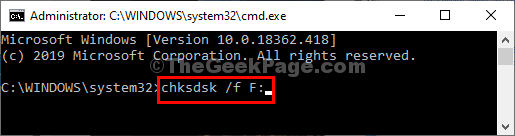
Dieser Vorgang kann eine Weile dauern, bis er abgeschlossen ist.
Schließen Eingabeaufforderung Fenster.
Sie können auf Ihrem Computer erneut auf das problematische Laufwerk zugreifen.
Ihr Problem sollte gelöst werden.
- « So entfernen Sie das Benutzerprofil in Windows 10, ohne das Konto zu löschen
- Bleiben Sie im Schlafmodus von Windows 10/11 mit dem Internet in Verbindung »

